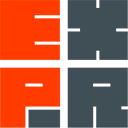Использует ли кто-то посторонний ваши аккаунты? Почти во всех сервисах это можно проверить за пару кликов.
Мы собрали инструкции для самых популярных соцсетей, почтовых сервисов и мессенджеров. Они пригодятся тем, кто сомневается в конфиденциальности своей переписки, и тем, кому просто любопытно.
Аккаунт Google предлагает две возможности, связанных с безопасностью. Можно просмотреть список недавно использованных устройств за последние 28 дней. Если какое-то устройство покажется вам незнакомым, вы сможете закрыть для него доступ к аккаунту.

Как найти: Аккаунт Google > Безопасность и вход > Недавно использованные устройства
Еще возможно увидеть все предупреждения системы безопасности и список действий, связанных с сохранностью ваших данных (например, попытки изменить пароль или параметры восстановления доступа к аккаунту). Сервис позволяет видеть IP-адрес, время, местоположение и браузер, связанные с каждый действием.

Как найти: Аккаунт Google > Безопасность и вход > Недавние события
Яндекс
Российский сервис тоже позволяет подробно отследить историю входов в ваш аккаунт. Есть место, время, провайдер, IP-адрес и даже протокол, по которому осуществили вход. Также видны основные действия, например, смена пароля. Если вас что-то смущает — можно нажать кнопку «Это не я», сервис предложит сменить пароль или включить двухфакторную аутентификацию.

Как найти:
Управление аккаунтом > История входов
Управление аккаунтом > История действий
Еще одна функция почты от Яндекса — журнал учета посещений. В нем видно вообще всё, что происходило с вашим ящиком: какие письма приходили, какие из них открывались или помечались непрочитанными.

Как найти: Страница почты > Все настройки (шестеренка) > Безопасность > Журнал учета посещений
Почта Mail.Ru
Подробный отчет об использовании почты можно найти в настройках почты. Здесь всё: IP-адреса, устройства и действия с вашими письмами.

Как найти: Аккаунт > Пароль и безопасность > Информация об использовании почтового ящика
ВКонтакте
С помощью «истории активности» на сайте вы сможете увидеть время последних входов в ваш аккаунт, а также устройства и браузеры, через которые это произошло. Если кто-то заполучил ваш пароль, можно завершить сразу все сеансы.

Как найти: Настройки > Безопасность > Показать историю активности
В настройках десктопной версии соцсеть покажет вам все устройства, браузеры, IP-адреса, а также координаты входов за последний год. Сессии на подозрительных устройствах можно завершить.

Как найти: Настройки > Безопасность и вход > Откуда вы вошли
Одноклассники
«Одноклассники» готовы поделиться с вами историей входов в ваш аккаунт за последние 30 дней. Подробностей немного: время, город и IP-адрес. При подозрительной активности можно закрыть все подключения, кроме теперешнего.

Как найти: Изменить настройки > История посещений
Соцсеть покажет вам все входы в аккаунт с момента регистрации, а также выходы, смены пароля и изменения уровня конфиденциальности. Вот только принадлежат ли эти эти входы вам, узнать не получится. Поэтому в случае приступа паранойи Instagram ничем не сможет вам помочь.

Как найти: Страница профиля в десктопной версии > Настройки > Конфиденциальность и безопасность > Данные аккаунта > Действия > Входы
Viber
Самый популярный в Беларуси мессенджер позволяет изучить список всех устройств, на которых работает ваша учетная запись и когда ей в последний раз пользовались. Все лишнее легко можно отключить.

Как найти: Мобильное приложение > Настройки > Учетная запись > Компьютеры и планшеты
Telegram
Мессенджер в два клика покажет все активные сеансы — те устройства, на которых в ваш аккаунт вошли и не вышли. Можно прервать как один подозрительный сеанс, так и все, кроме текущего.

Как найти: Настройки > Конфиденциальность и безопасность > Показать все сеансы
Skype
Ничего похожего на список активных устройств в Skype мы не нашли. Похоже, этот сервис не позволяет отследить, читает ли вашу переписку кто-то посторонний. Но выход есть: в любой сомнительной ситуации достаточно просто сменить пароль.
Добро пожаловать в реальность!